Comment récupérer et imprimer des pièces jointes à un document avec GroupDocs.Viewer pour .NET | Guide de rendu avancé
Introduction
Vous cherchez une solution efficace pour gérer vos pièces jointes ? Extraire les métadonnées ou répertorier tous les fichiers joints peut s’avérer fastidieux sans les outils adéquats. Ce tutoriel vous guidera dans la récupération et l’impression de vos pièces jointes à l’aide de GroupDocs.Viewer pour .NET, une bibliothèque puissante qui simplifie ces processus.
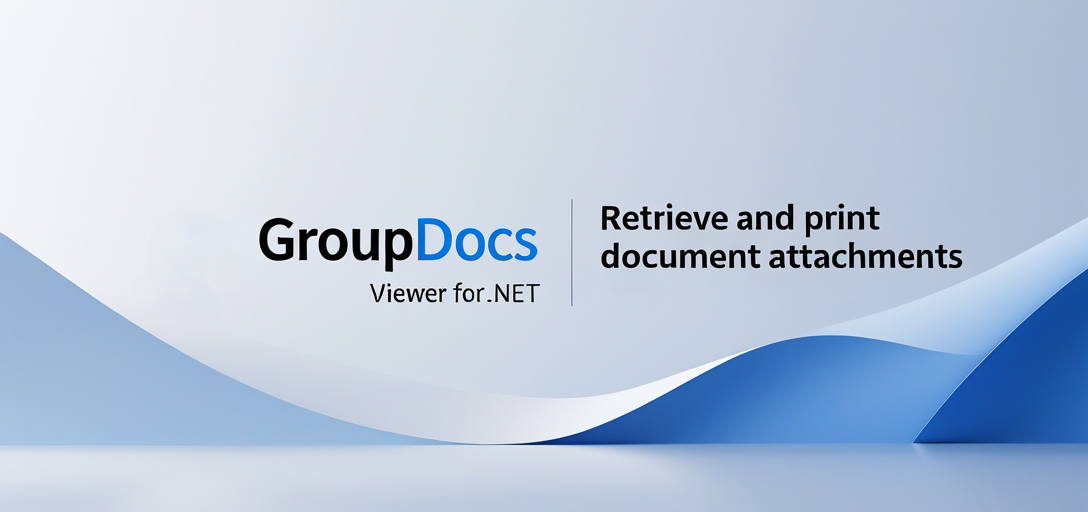
En suivant ce guide, vous apprendrez à :
- Configurer GroupDocs.Viewer dans votre projet .NET
- Récupérer toutes les pièces jointes d’un document
- Imprimez les détails de chaque pièce jointe
Plongez dans la gestion fluide de vos documents avec GroupDocs.Viewer pour .NET. Assurez-vous que tout est prêt avant de commencer.
Prérequis
Avant de vous lancer dans le codage, préparez les éléments suivants :
Bibliothèques et dépendances requises :
- GroupDocs.Viewer:Une bibliothèque robuste pour la gestion des documents dans les applications .NET.
- .NET Framework ou .NET Core/5+: Assurez-vous que votre environnement de développement est configuré avec la version appropriée.
Configuration de l’environnement :
- Visual Studio (2017 ou version ultérieure) installé sur votre machine
- Compréhension de base de la structure des projets C# et .NET
Configuration de GroupDocs.Viewer pour .NET
Pour commencer, installez GroupDocs.Viewer dans votre projet .NET à l’aide de la console du gestionnaire de packages NuGet ou de l’interface de ligne de commande .NET.
Installation avec la console du gestionnaire de packages NuGet :
dotnet add package GroupDocs.Viewer --version 25.3.0
Installation avec .NET CLI :
dotnet add package GroupDocs.Viewer --version 25.3.0
Une fois installé, configurez votre projet pour utiliser la bibliothèque.
Étapes d’acquisition de la licence :
- Essai gratuit: Téléchargez une version d’essai à partir de Téléchargements GroupDocs.
- Permis temporaire: Demandez une licence temporaire via leur Page de licence temporaire.
- Achat: Envisagez d’acheter une licence complète pour l’accès et l’assistance sur le Page d’achat de GroupDocs.
Initialisation et configuration de base :
Voici comment vous pouvez initialiser GroupDocs.Viewer dans votre code C# :
using System;
using GroupDocs.Viewer;
namespace DocumentAttachmentDemo
{
class Program
{
static void Main(string[] args)
{
// Initialisez l'objet Viewer avec le chemin de votre document
using (Viewer viewer = new Viewer(@"YOUR_DOCUMENT_DIRECTORY/SAMPLE_MSG_WITH_ATTACHMENTS"))
{
// Votre code ici...
}
}
}
}
Guide de mise en œuvre
Concentrons-nous maintenant sur la récupération et l’impression des pièces jointes aux documents.
Récupérer toutes les pièces jointes d’un document
Aperçu
Cette section montre comment extraire toutes les pièces jointes intégrées dans un document à l’aide de GroupDocs.Viewer pour .NET.
Étape 1 : Initialiser l’objet Viewer
Créer une instance de Viewer en spécifiant le chemin d’accès de votre document. Cela prépare l’environnement au traitement.
using System;
using System.Collections.Generic;
using GroupDocs.Viewer;
namespace DocumentAttachmentDemo
{
class Program
{
static void Main(string[] args)
{
// Chemin d'accès à votre document avec pièces jointes
string filePath = @"YOUR_DOCUMENT_DIRECTORY/SAMPLE_MSG_WITH_ATTACHMENTS";
using (Viewer viewer = new Viewer(filePath))
{
// Récupérez les pièces jointes à l'étape suivante...
}
}
}
}
Étape 2 : Récupérer les pièces jointes du document
Utilisez le GetAttachments Méthode permettant de récupérer toutes les pièces jointes. Elle renvoie une liste d’objets joints avec des métadonnées telles que leur nom et leur taille.
using System.Collections.Generic;
using GroupDocs.Viewer;
namespace DocumentAttachmentDemo
{
class Program
{
static void Main(string[] args)
{
string filePath = @"YOUR_DOCUMENT_DIRECTORY/SAMPLE_MSG_WITH_ATTACHMENTS";
using (Viewer viewer = new Viewer(filePath))
{
// Récupérer les pièces jointes
IList<Attachment> attachments = viewer.GetAttachments();
// Procéder à l'impression des détails de la pièce jointe...
}
}
}
}
Étape 3 : Imprimez les détails de chaque pièce jointe
Parcourez la liste récupérée et affichez le nom et la taille de chaque pièce jointe. Cela vérifie le processus de récupération.
using System;
using System.Collections.Generic;
using GroupDocs.Viewer;
namespace DocumentAttachmentDemo
{
class Program
{
static void Main(string[] args)
{
string filePath = @"YOUR_DOCUMENT_DIRECTORY/SAMPLE_MSG_WITH_ATTACHMENTS";
using (Viewer viewer = new Viewer(filePath))
{
IList<Attachment> attachments = viewer.GetAttachments();
foreach(Attachment attachment in attachments)
{
Console.WriteLine($"Name: {attachment.Name}"); // Afficher le nom de la pièce jointe
Console.WriteLine($"Size: {attachment.Size}"); // Afficher la taille des pièces jointes
}
}
}
}
}
Conseils de dépannage
- Erreur de chemin d’accès au document: Assurez-vous que le chemin du document est correct et accessible.
- Problèmes d’autorisation: Vérifiez si votre application dispose des autorisations de lecture pour le répertoire spécifié.
Applications pratiques
Voici quelques scénarios réels dans lesquels la récupération et l’impression de pièces jointes de documents peuvent être utiles :
- Systèmes de gestion des e-mails: Automatisez l’extraction des pièces jointes des e-mails pour rationaliser le traitement.
- Plateformes d’examen de documentsAméliorez les processus de révision en rendant toutes les pièces jointes facilement accessibles.
- Gestion des documents juridiques:Accédez rapidement à toutes les pièces jointes pour une gestion complète des dossiers.
Les possibilités d’intégration incluent la connexion avec des systèmes CRM ou des solutions de stockage de documents comme SharePoint et Azure Blob Storage.
Considérations relatives aux performances
L’optimisation des performances est cruciale lors du traitement de documents volumineux :
- Gestion des ressources: Utilisez toujours le
usingdéclaration visant à garantir une élimination appropriée des ressources. - Traitement par lots:Si vous manipulez plusieurs documents, envisagez de les traiter par lots pour réduire la charge mémoire.
- Structures de données efficaces:Utilisez des structures de données appropriées pour stocker et accéder aux métadonnées des pièces jointes.
Conclusion
Dans ce tutoriel, vous avez appris à récupérer et imprimer des pièces jointes à l’aide de GroupDocs.Viewer pour .NET. Cette puissante bibliothèque simplifie la gestion des pièces jointes et s’intègre parfaitement aux autres systèmes .NET.
Dans les prochaines étapes, explorez davantage de fonctionnalités de GroupDocs.Viewer en plongeant dans leur documentation ou expérimenter différents formats de fichiers. Pourquoi ne pas essayer d’appliquer ces techniques à vos propres projets ?
Section FAQ
Q1 : Comment gérer les documents cryptés ?
- Assurez-vous de disposer des clés de déchiffrement ou des mots de passe nécessaires et transmettez-les à l’initialisation du visualiseur.
Q2 : GroupDocs.Viewer peut-il gérer tous les types de documents ?
- Il prend en charge une large gamme de formats, notamment les PDF, les documents Word et les feuilles de calcul. Consultez leur Référence API pour plus de détails.
Q3 : Y a-t-il une limite au nombre de pièces jointes que je peux récupérer ?
- Il n’existe aucune limite inhérente, mais les performances peuvent varier en fonction de la taille du document et des ressources système.
Q4 : Comment résoudre les erreurs courantes ?
- Examinez attentivement les messages d’erreur et consultez GroupDocs. forum d’assistance pour obtenir de l’aide.
Q5 : Quels sont les avantages de l’utilisation d’une licence temporaire ?
- Une licence temporaire permet un accès complet aux fonctionnalités, facilitant des tests approfondis avant l’achat.